SARASWATI
SARASWATI
Solusi terintegrasi yang dirancang untuk memudahkan pengelolaan dan peminjaman berbagai fasilitas kantor dan barang-barang seperti ruangan, kendaraan dinas, sound system, tenda, meja, kursi, dan lain sebagainya. Aplikasi ini menyediakan fitur-fitur yang mencakup seluruh proses, mulai dari pemeliharaan sarana dan prasarana, peminjaman barang, monitoring peminjaman, pengelolaan inventaris, hingga integrasi dengan kalender untuk penjadwalan yang lebih efisien.

Efisiensi Pengelolaan
Memungkinkan pengguna untuk mengelola dan memantau pemeliharaan sarana dan prasarana kantor secara efisien dan teratur, sehingga dapat mengurangi waktu dan tenaga yang dibutuhkan dalam proses tersebut.
Peminjaman Mudah
Proses peminjaman barang-barang seperti ruangan, kendaraan dinas, sound system, tenda, meja, dan kursi menjadi lebih mudah dan efisien melalui aplikasi ini, dengan pengaturan jadwal peminjaman dan pengembalian yang terintegrasi.
Transparansi dan Akuntabilitas
Dengan adanya fitur monitoring peminjaman dan pengelolaan inventaris, aplikasi ini dapat meningkatkan transparansi dan akuntabilitas dalam pengelolaan sarana dan prasarana kantor.
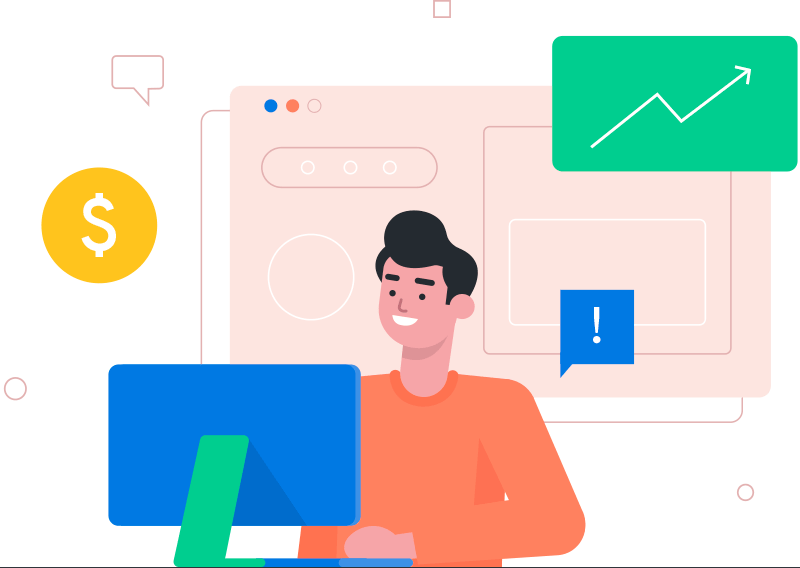
Lakukan peminjaman aset daerah melalui SARASWATI.
Integrasi dengan Kalender (Agenda)
Integrasi dengan kalender digital memudahkan pengguna dalam mengelola jadwal peminjaman, sehingga dapat mengurangi kemungkinan terjadinya tabrakan jadwal.
Optimalkan Penggunaan Sarana dan Prasarana
Aplikasi ini dapat membantu dalam mengoptimalkan penggunaan sarana dan prasarana kantor agar tidak terjadi tabrakan jadwal dan konflik penggunaan barang, sehingga dapat meningkatkan efisiensi penggunaan barang-barang tersebut.
Jadwal Peminjaman Sarana
FAQ
Pertanyaan yang sering ditanyakan.
Kumpulan jawaban dari beberapa pertanyaan yang seringkali ditanyakan (Frequently Asked Questions).
Semua FAQProses peminjaman sarana melalui Aplikasi Saraswati melalui beberapa tahapan sebagai berikut:
- Pemesanan
- Peminjam mengisi draft data peminjaman sarana yang ingin dipinjam.
- Tambahkan dokumen pendukung, berupa surat peminjaman, undangan dsb.
- Pastikan semua informasi yang dimasukkan sudah lengkap dan benar sebelum melanjutkan ke tahap berikutnya.
- Peminjam mengisi draft data peminjaman sarana yang ingin dipinjam.
- Pengajuan
- Setelah mengisi draft data peminjaman, peminjam perlu mengajukan data tersebut ke pengelola.
- Selama data peminjaman belum diajukan, peminjaman belum terkirim ke pengelola dan masih dapat diedit oleh peminjam.
- Setelah mengisi draft data peminjaman, peminjam perlu mengajukan data tersebut ke pengelola.
- Persetujuan
- Pengelola akan meninjau data peminjaman yang telah diajukan.
- Pengelola akan menentukan apakah peminjaman diterima, ditolak, atau dialihkan.
- Diterima: Peminjaman disetujui dan peminjam dapat mengambil sarana sesuai jadwal yang ditentukan.
- Ditolak: Peminjaman tidak disetujui atau peminjam menolak pengalihan sarana dari pengelola, peminjam akan menerima notifikasi alasan penolakan.
- Dialihkan: Peminjaman dialihkan ke sarana lain atau jadwal yang berbeda, peminjam akan menerima notifikasi perubahan tersebut.
- Diterima: Peminjaman disetujui dan peminjam dapat mengambil sarana sesuai jadwal yang ditentukan.
- Pengelola akan meninjau data peminjaman yang telah diajukan.
PEMESANAN
-
Pada tampilan Dashboard Saraswati, klik Peminjaman

-
Muncul tabel Peminjaman Sarana, klik tombol Tambah

-
Tambahkan data peminjaman Anda dengan melengkapi isian form peminjaman. Kemudian klik tombol Tambah Dokumen

-
Tambahkan Dokumen Pendukung, seperti surat permohonan peminjaman, surat undangan acara dsb.

-
Data peminjaman Anda berhasil disimpan, klik OK

-
Data Anda masuk pada tabel antrian peminjaman
PENGAJUAN
Setelah Anda melengkapi form peminjaman, data tersebut masih berupa draft. Selanjutnya Anda harus melakukan Pengajuan Peminjaman dengan mengikuti langkah-langkah berikut:
-
Klik sarana yang akan dipinjam pada tanggal dan waktu yang telah Anda tentukan.

-
Akan muncul data pemesanan peminjaman, klik Ajukan Permohonan

-
Konfirmasi Pengajuan Permohonan, Klik Ajukan dan Berhasil

-
Peminjaman Anda sudah berhasil diajukan dan silahkan tunggu persetujuan dari pengelola sarana

PERSETUJUAN
Pendaftaran dibagi menjadi 2 (dua) jenis :
- Bagi Pegawai Pemerintah Kab. Pasuruan : Pendaftaran akun bagi pegawai pemda dapat menggunakan akun yang sudah dimiliki dari Dinas Komunikasi & Informatika, seperti halnya akun untuk mengakses TNDE dsb.
- Bagi Pengguna Non Pegawai Pemerintah Kab. Pasuruan: Pengguna dari luar instansi pemerintahan dapat mendaftar melalui form registrasi yang disediakan di dalam aplikasi Saraswati.
Saraswati
(Sarana Prasarana Lewat Aplikasi) adalah aplikasi untuk mempermudah proses
peminjaman sarana secara online. Dengan aplikasi ini, pengguna dapat memesan
dan meminjam sarana dengan lebih efisien dan terorganisir.
Pendaftaran Akun
- Buka saraswati.pasuruankab.go.id pada browser Anda
- Pada laman beranda, klik “Ajukan Peminjaman”

- Anda akan diarahkan ke laman portal “PastiMaslahat”. Kemudian Klik “Belum memiliki akun? Klik di sini”

- Lengkapi form “Informasi Akun” dan klik “Selanjutnya”

- Isilah form “Informasi Pribadi” dan klik “Selanjutnya”

- Anda diminta mengunggah file swafoto dan centang “Persetujuan Pengguna”, kemudian klik “Kirim Pendaftaran”

- Muncul popup “Konfirmasi Data” dan periksa kebenaran email dan nomor HP Anda. Kemudian klik “Ya”

Verifikasi Pendaftaran
Setelah tahapan pendaftaran akun selesai dilewati, Anda akan diarahkan untuk login dan verifikasi. Silahkan ikuti langkah-langkah berikut:
- Login Akun Pasti Maslahat

- Muncul popup “Akun Anda belum diverifikasi”, klik tombol “Verifikasi Sekarang”

- Pada form verifikasi email dan HP klik “Kirim Kode” dan “Kirim OTP”

- Periksa pesan masuk pada email dan nomor WhatsApp tersebut

dan Masukkan kode verifikasi, kemudian klik Verifikasi Akun
- Anda telah berhasil



